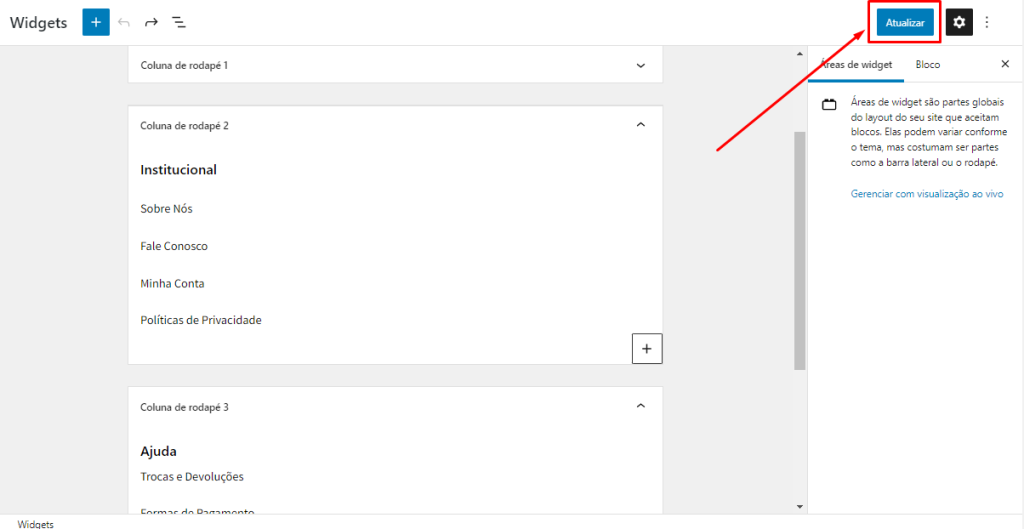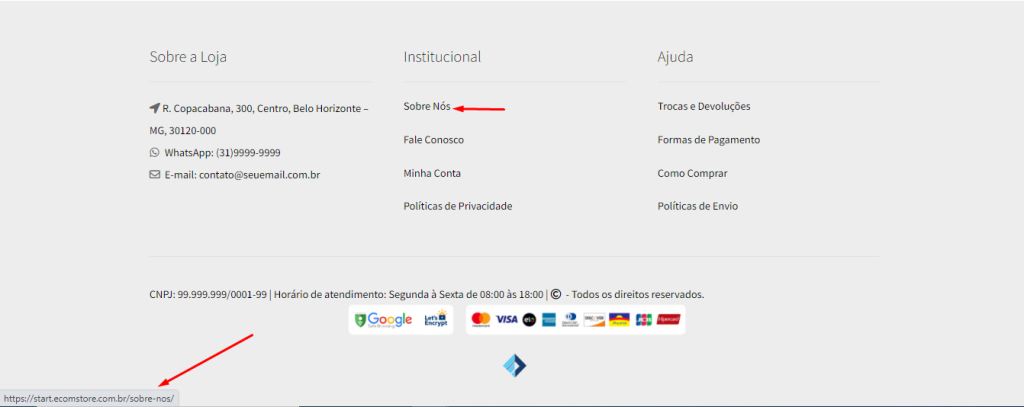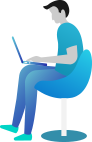Rodapé – Adicionar Links de Páginas
Neste tutorial, vamos ensinar passo a passo de como adicionar links (URL) nas palavras que descrevem cada página de seu site localizadas no rodapé.
- No Menu lateral do painel da plataforma, passe levemente o mouse por “Aparência” e depois clique em “Widgets“.
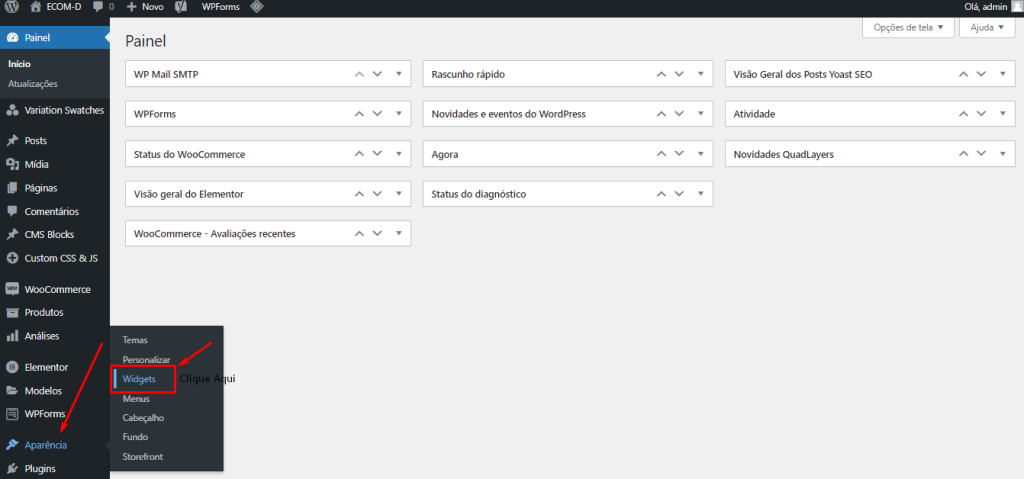
2. Na página de seus Widgets, clique em qual rodapé você deseje adicionar/alterar/remover seus links. Nas imagens a seguir, está a forma como cada parte do rodapé são identificadas. Para alterar a “Coluna de rodapé 1“, acesse o tutorial de Bloco HTML clicando aqui.
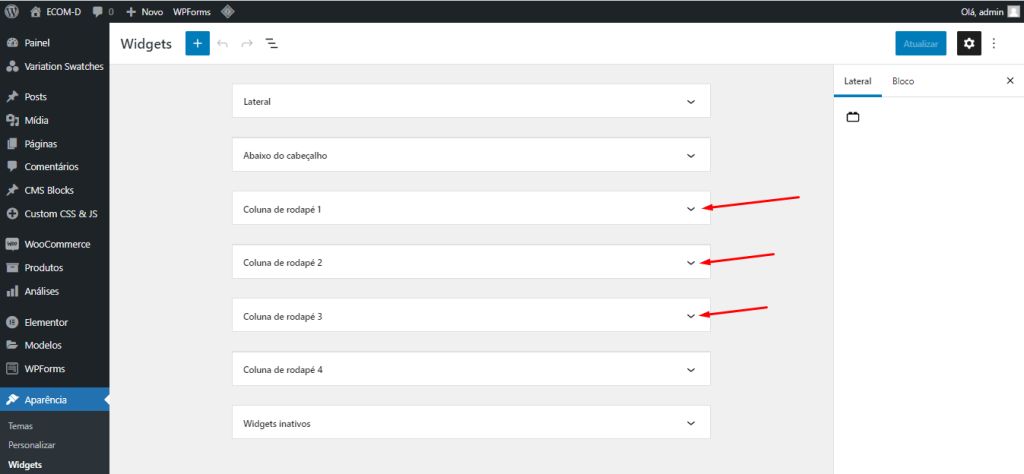
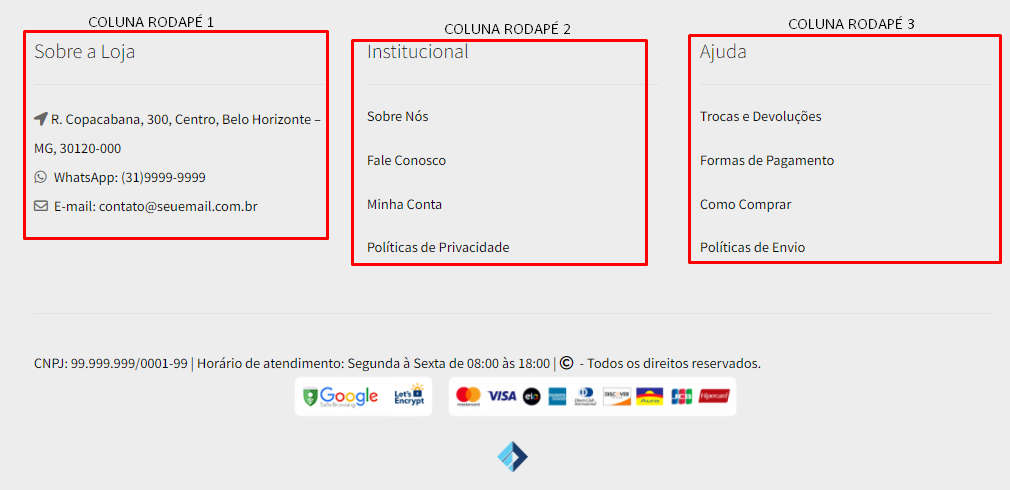
3. Agora, vamos prosseguir para a edição das “Coluna de rodapé 2″ e Coluna de rodapé 3” (lembrando que o processo para edição são os mesmo). Clique na seta indicando em qual rodapé você deseje alterar seus links.
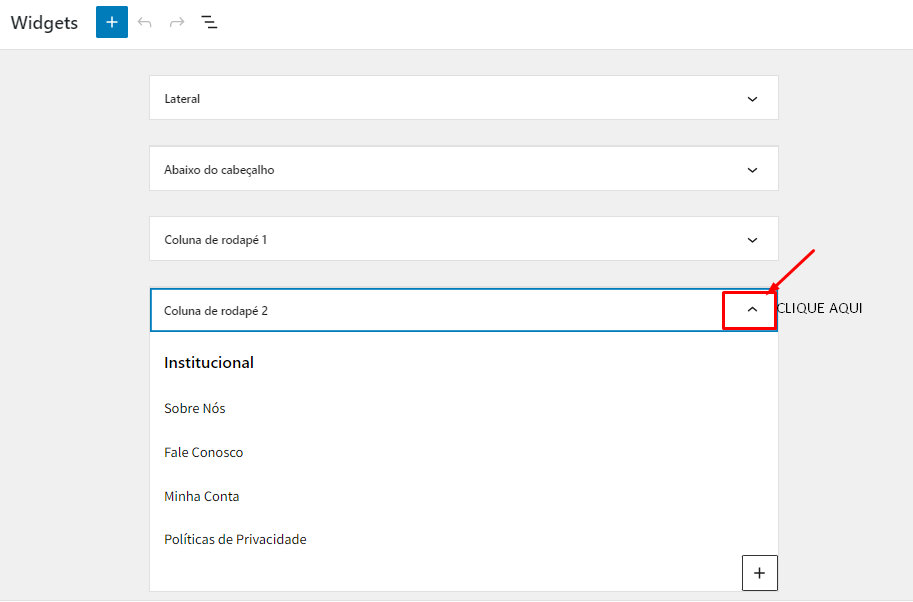
3. Agora, clique por cima da palavra,frase ou texto em que deseje alterar (neste exemplo, irei usar a palavra “Sobre Nós”).
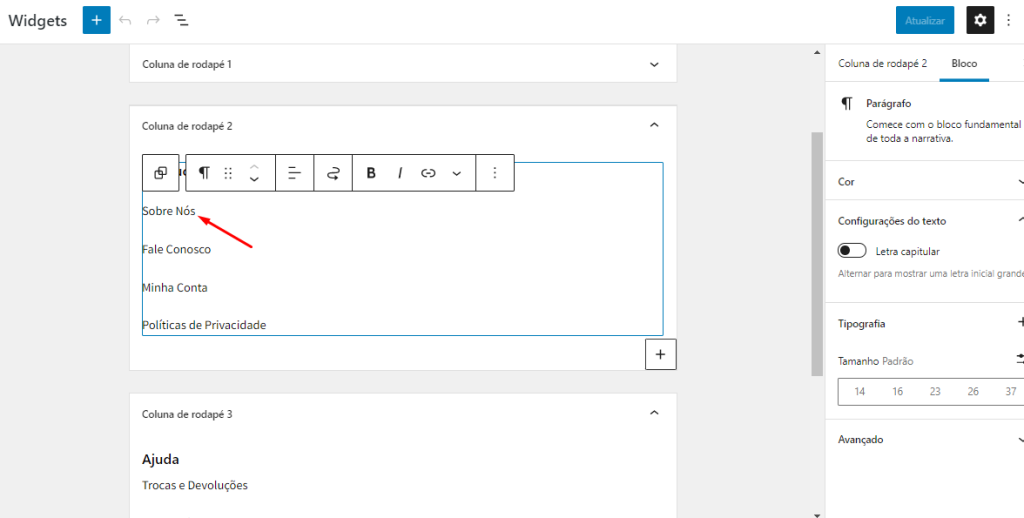
4. Após abrir uma mini edição, clique no lápis identificado como “Editar“.
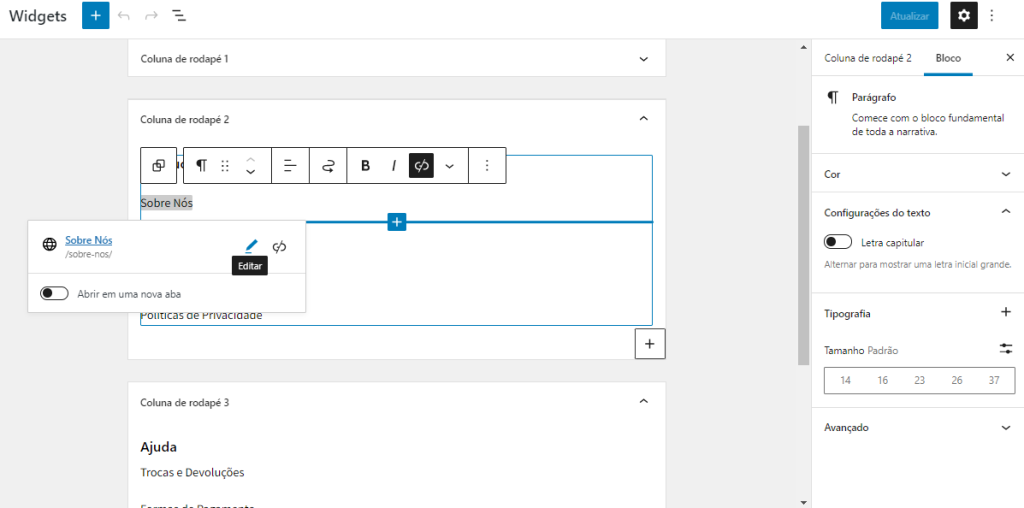
5. Na janela em que irá abrir, o campo “Text” você irá preencher com a palavra,frase ou texto em que deseje exibir, como no exemplo, eu exibo a palavra “Sobre Nós”.
No campo “URL”, você irá colocar o link em que o cliente irá se redirecionar após clicar naquela palavra,frase ou texto. No exemplo, ao clicar em “Sobre Nós”, irá redirecionar o usuário para a página “https://start.ecomstore.com.br/sobre-nós”. Após definir os campos, clique na seta indicada..
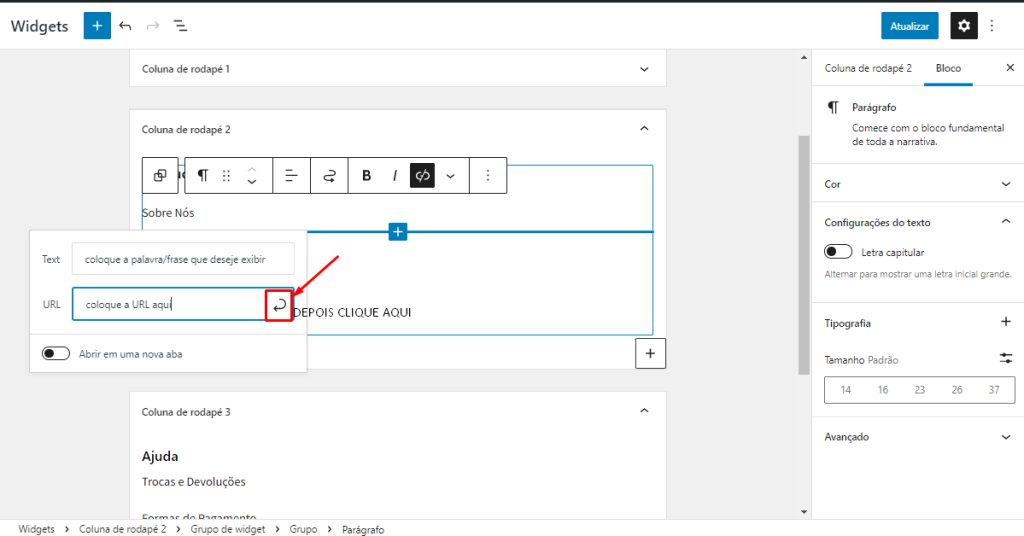
6. Após concluir as alterações, clique em “Atualizar” e seu rodapé será atualizado com seu texto e link definidos.